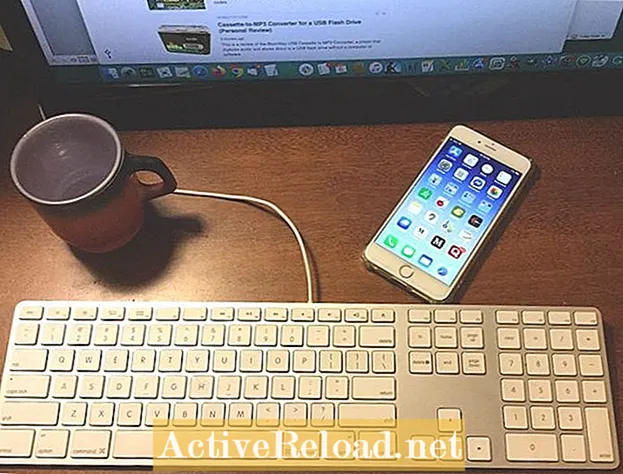Isi
- Langkah 1: Temukan Kumpulan Data Rangkaian Waktu
- Langkah 2: Dapatkan Tanggal Resesi
- Langkah 3: Masukkan Tanggal Resesi
- Langkah 4: Plot Grafik Anda
- Langkah 5: Ubah Axis
- Langkah 6: Ubah Jenis Bagan
- Langkah 7: Ubah Sumbu Sekunder
- Langkah 7: Buat Bar Resesi Berguna
- Langkah 8: Buat Grafik Berguna
- Langkah 9: Hapus Label Sumbu Sekunder
Saya seorang mahasiswa saat ini yang tertarik dengan ekonomi dan matematika.

Cara mudah untuk meningkatkan kualitas grafik ekonomi atau keuangan Anda adalah dengan menambahkan batang resesi; mereka meningkatkan tampilan profesional dan kegunaan grafik Anda.
Cara umum orang menambahkan batang resesi adalah hanya dengan menggambar persegi panjang berwarna di atas grafik Anda, tetapi jika nanti Anda ingin menambahkan lebih banyak data atau bahkan mengubah ukuran grafik, Anda harus mengubah ukuran semua persegi panjang, dan Anda mungkin akan membuat kesalahan!
Metode berikut memungkinkan Anda mengubah ukuran grafik atau menambahkan data dengan cepat sambil mempertahankan tampilan, dan yang lebih penting, keakuratan grafik Anda.
Langkah 1: Temukan Kumpulan Data Rangkaian Waktu
Grafik deret waktu adalah setiap grafik yang memiliki urutan titik data yang sesuai dengan urutan titik waktu. Pengangguran bulanan, PDB triwulanan, dan klaim mingguan untuk asuransi pengangguran adalah deret waktu umum yang tersedia untuk umum secara online.
Tutorial ini mengasumsikan Anda mengetahui dasar-dasar pembuatan grafik deret waktu. Jika Anda tidak memiliki deret waktu, menginginkan penyegar, atau ingin membuatnya sangat cepat, lihat Bagaimana Membuat Grafik Rangkaian Waktu di Excel.
Setelah Anda memiliki data, tambahkan kolom (atau baris) baru yang disebut Nilai Resesi. Anda harus menganggap ini sebagai deret waktu lain di mana setiap nilai akan sesuai dengan satu tanggal. Untuk saat ini, isi seluruh kolom itu dengan -1.
(Pintasan: Jika Anda meletakkan -1 di entri teratas lalu sorot sel itu. Tekan dan tahan "Ctrl’ + ’Bergeser"dan tekan"Akhir. "Sekarang lepaskan. Tekan dan tahan"Ctrl"dan tekan hurufnya"D". Seluruh kolom akan terisi -1.)
Langkah 2: Dapatkan Tanggal Resesi
Untuk mengetahui Tanggal Resesi, kunjungi halaman web National Bureau of Economic Research Business Cycle Dating Committee http://www.nber.org/cycles/cyclesmain.html.
Itu adalah kata resmi tentang kapan resesi dimulai dan berakhir. Secara kasar, kolom berlabel "Puncak" adalah titik balik menuju resesi; kolom berlabel "Trough" adalah titik balik dari resesi. Ini adalah tanggal yang perlu Anda gunakan untuk memposisikan bar resesi Anda.
(Catatan: Anda mungkin tidak setuju dengan definisi mereka tentang resesi, tetapi mereka adalah standarnya; semua orang menggunakan tanggal mereka.)
Langkah 3: Masukkan Tanggal Resesi
Langkah ini tidak menyenangkan, tetapi Anda hanya perlu melakukannya sekali dan Anda dapat menggunakan kembali data untuk menambahkan batang resesi secara instan ke grafik yang Anda inginkan.
Di spreadsheet excel Anda, di bawah kolom "Nilai Resesi", beri angka 1 untuk tanggal yang sesuai dengan resesi. Misalnya, data saya dimulai pada tahun 1950 sehingga resesi relevan pertama adalah Juli 1953 – Mei 1954. Saya kemudian memasukkan 1 untuk semua tanggal dari (dan termasuk) Juli 1953 hingga (dan termasuk) Mei 1954. Ini diilustrasikan di bawah.
Plot grafik garis dengan semua rangkaian yang ingin Anda sertakan dan rangkaian "Nilai Resesi". Anda dapat mulai melihat bagaimana bilah resesi kami akan bekerja. Klik kanan seri Nilai Resesi (dalam kasus saya itu garis merah). Pilih "Format Seri Data ...’ Dalam "Opsi Seri"Tab, pilih"Plot pada Sumbu Sekunder.’ Lagi, klik kanan pada Seri Nilai Resesi. Tapi kali ini, pilih "Ubah Jenis Bagan Seri"Dan pilih bagan Grafik Area dasar. Tekan "baik’. Klik kanan pada sumbu di sebelah kanan. Ini adalah sumbu sekunder. Pilih "Format Sumbu’. Di "Opsi Sumbu"Tab membuat minimum menjadi 0,5 tetap dan maksimal menjadi 0,51 tetap Ini sesuai dengan dua baris pertama tangkapan layar di sebelah kanan. Sekarang kita perlu membuat bar resesi tidak mengganggu sehingga tidak mempersulit untuk membaca rangkaian data kita yang lain. Klik kanan pada seri Nilai Resesi. (mereka akan terlihat secara kasar seperti bar resesi pada saat ini). Pilih "Format Seri Data’ Dalam "Warna Perbatasan"tab, pilih"Tidak ada garis’ Dalam "Mengisi"tab, pilih"isi padat. "Di sini Anda dapat memilih warna Bar Resesi Anda dan juga transparansi. Saya biasanya menggunakan warna merah atau ungu sedang dan memiliki transparansi sekitar 40%.
Langkah 4: Plot Grafik Anda
Langkah 5: Ubah Axis
Langkah 6: Ubah Jenis Bagan
Langkah 7: Ubah Sumbu Sekunder
Langkah 7: Buat Bar Resesi Berguna
Langkah 8: Buat Grafik Berguna
Tambahkan judul, label sumbu, buat font Anda tebal dan terbaca. Lakukan apa pun yang biasanya Anda lakukan untuk membuat grafik Anda terlihat bagus.
Langkah 9: Hapus Label Sumbu Sekunder
Sumbu sekunder diperlukan untuk memiliki batang resesi kami, tetapi itu jelek dan tidak berguna dengan cara apa pun jadi mengapa tidak membuatnya tidak terlihat.
Klik kanan di sumbu sisi kanan.
Pilih "Format Sumbu.’
Di kolom "Axis Pilihan"tab, setel"Jenis tanda centang utama’, ’Jenis tanda centang minor", dan"Label Sumbu"untuk tidak ada.

Ingatlah bahwa rangkaian yang Anda buat untuk nilai resesi dapat disalin dan ditempelkan ke kumpulan data apa pun yang Anda miliki.
Komentar, saran, atau pertanyaan sangat kami harapkan.
Artikel ini akurat dan benar sepanjang pengetahuan penulisnya. Konten hanya untuk tujuan informasi atau hiburan dan tidak menggantikan nasihat pribadi atau nasihat profesional dalam masalah bisnis, keuangan, hukum, atau teknis.